1.深く考えずにPDFで保存してませんか?
あなたはScanSnap、Evernote使っていますか?
ScanSnapで保存できるファイル形式にPDFとJPGがありますが、深く考えずにPDFを選択している人が多いのでは無いかと思っています。
JPGでもEvernoteに収めてさえおけば、その中に含まれる文字情報は検索対象になります。
何でもとりあえずPDF、というのではもったいない、というのがこの記事の趣旨です。
2.JPGで保存する唯一にして最大の理由
これは「Androidから情報をすばやく参照できる」ことに尽きます。
少なくとも2012年10月24日現在、目的物がPDFだとお目当てのノートを探し出した後、中身を見るためにさらにもうワンステップが必要です。
これから腰を落ち着けて1時間読書するという状況ならいざしらず、出先で「あのレシートを見れば金額がわかる」とか「日付がわかる」という時に、そんな手間かけてられません。
3.PDFの方が有利な点
もちろん、PDFの方が有利な場面もあります。
むしろ、汎用性という意味ではPDFの方に分がある印象です。
(1)複数ページの取り回し
(2)PDF→JPGの変換は可能
(3)逆のJPG→PDFの変換も可能だが、OCR不可(ScanSnapOrganizer前提)
(4)A4、B5等のサイズ情報も正確に保存
(5)ファイルによってはテキスト情報がコピペできる
(1)複数ページの取り回し
スキャンするページが複数ある場合、PDFは1ファイルにまとめることができるのでスマートです。
JPGの場合はEvernote上でノートをマージをする等の工夫が必要でしょう。
(2)PDF→JPGの変換は可能
一般的には知られていないかもしれませんが、webで検索するとそういうことができるフリーのソフトがいくつかあるようです。PDFCreatorとかPRTGRAPHとか。私が参考にした記事を紹介しておきます。
ちなみに私はPDFCreatorを以前から使っていたので、JPG出力の設定を追加して使っています。
また、フリーソフトをインストールしなくてもPrtScキーで画面のスクリーンキャプチャを撮ることによって、簡便にJPG化することもできるでしょう。
(3)逆のJPG→PDFの変換も可能だが、OCR不可(ScanSnapOrganizer前提)
上記の(2)にも関連しますが、JPGにはOCRを埋め込めないため、JPGのOCRは必然的にEvernoteの機能に頼ることになります。一方のPDFは、PDFファイル自体にOCR情報を埋め込めます。
JPGからPDFに変換し直した場合には、そこがネックになります。
どんなPDFでもOCR処理してくれるソフトを持っている方には問題にはなりませんが、ScanSnapに添付されているScanSnapOrganizerでOCR処理を行う場合、ScanSnapでスキャンしたPDFでなければOCR処理を受け付けてくれません。
するとJPGから再変換したPDFファイルには、事実上OCRの埋め込みができない、ということになります。
(4)A4、B5等のサイズ情報も正確に保存
JPGだと、印刷時に用紙の大きさを意識して処理してやる必要がありますが、PDFには書類の物理的サイズが保存されているので、印刷して再利用する場合、かなり有利です。
(5)テキスト情報がコピーできる
OCRの埋め込みが済んでいるPDFであれば、文字列を選択してコピーすることができます(OCRの正確性はともかくとして)。JPGだとEvernote上であっても文字列のコピーはできません(2012年10月24日現在)。
4.ポイントは複数ページ、再利用の可能性
最後に私の使い分け方を紹介します。
デフォルトはJPG
PC上ではJPGでもPDFでもアクセスに不便はないので、Android上での便宜を優先してJPGを基本に据えています。
複数のページがある書類でも、4ページくらいまでならEvernote上でマージして済ませてしまいます。
例外的にPDF
複数ページある書類をまとめて扱いたい場合、印刷して再利用する可能性が高い場合にはPDFを選択します。
また、どうしても迷う場合には無難なPDFを選択します。

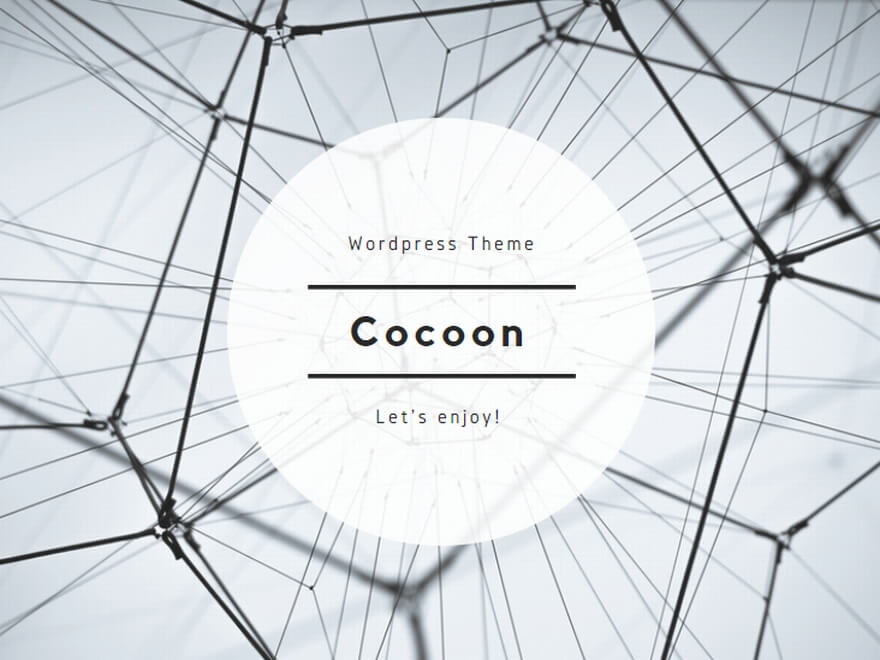
コメント